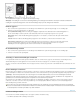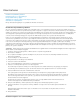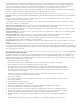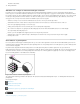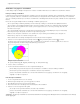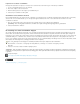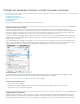Operation Manual
Naar boven
Naar boven
Naar boven
Naar boven
Naar boven
Emulsieopties
A. Positiefbeeld B. Negatief C. Negatief met emulsiezijde omlaag
Belangrijk: De instellingen voor emulsie en afbeeldingsbelichting in het dialoogvenster Afdrukken overschrijven eventuele conflicterende
instellingen in het printerstuurprogramma. Geef de afdrukinstellingen altijd op via het dialoogvenster Afdrukken.
Emulsie opgeven
1. Kies voor Kleur in het gedeelte Uitvoer van het dialoogvenster Afdrukken de optie Samengesteld grijs of een scheidingsoptie.
2. Selecteer een van de volgende opties voor Spiegelen:
Geen (standaardinstelling) Hiermee worden geen wijzigingen aangebracht in de afdrukstand van het afbeeldingsgebied. De
tekst in de afbeelding is leesbaar (van links naar rechts lezen) wanneer de fotogevoelige laag naar u toe is gericht.
Horizontaal Hiermee wordt het afbeeldingsgebied gespiegeld om een verticale as, zodat de tekst niet op de normale manier
leesbaar is.
Verticaal Hiermee wordt het afbeeldingsgebied gespiegeld om een horizontale as, zodat de tekst ondersteboven staat.
Horizontaal & verticaal Hiermee wordt het afbeeldingsgebied langs de horizontale en verticale as gespiegeld, zodat de tekst
niet op de normale manier leesbaar is. De tekst is leesbaar wanneer de fotogevoelige laag niet naar u toe is gericht.
Afbeeldingen die worden afgedrukt op film, worden vaak horizontaal en verticaal afgedrukt.
De beeldbelichting instellen
1. Kies voor Kleur in het gedeelte Uitvoer van het dialoogvenster Afdrukken de optie Samengesteld grijs of een scheidingsoptie.
2. Selecteer of deselecteer de optie Negatief.
Scheiding en documentinstellingen controleren
In het gedeelte Overzicht van het dialoogvenster Afdrukken staat een overzicht met de gegevens van kleurbeheer, de afmetingen van de
drukkersmarkeringen en het afloopgebied voor het document. Hier wordt ook aangegeven of overvullen is ingeschakeld.
Zo kunt u, voordat u het document afdrukt of naar het prepress-bureau verstuurt, nog controleren of de kwaliteit van het document aan uw eisen
voldoet.
Kleurscheidingen controleren
Maak op papier een proefafdruk en controleer daarmee of de kleuren op de juiste scheidingen worden afgedrukt, of maak een proefafdruk op het
scherm en bekijk hoe de kleuren in het document eruit komen te zien als het document op een bepaald uitvoerapparaat wordt gereproduceerd.
Opmerking: Geen enkele proefafdruk is de exacte weergave van het uiteindelijke resultaat, maar u kunt de nauwkeurigheid aanzienlijk
verbeteren door alle apparaten waarmee u een document maakt, zoals scanners, monitoren en printers, te kalibreren. Als de apparaten zijn
gekalibreerd, kunt u met het kleurbeheersysteem voorspelbare en consistente kleuren produceren.
Aan de hand van de proefafdruk op papier kunt u bekijken hoe de uiteindelijke scheidingen eruit komen te zien en kan het prepress-bureau
controleren of de uitvoer correct is. U moet de proefafdruk op een PostScript-printer afdrukken omdat u met een niet-PostScript-printer de
kleurscheidingen niet goed kunt controleren.
Om er zeker van te zijn dat het bestand goed wordt afgedrukt moet u de scheidingen als een PostScript-bestand opslaan, het PostScript-
bestand via Acrobat Distiller in Acrobat 8 PDF omzetten en het PDF-document in Acrobat bekijken. In Acrobat kunt u met het PDF-document
de PostScript-uitvoer veel beter op kwaliteit en op detail controleren.
in-RIP-scheidingen maken
Voor het maken van in-RIP-scheidingen hebt u de volgende software en hardware nodig:
Een PPD-bestand dat in-RIP-scheidingen ondersteunt.